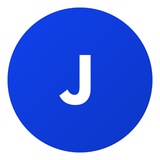Тестирование ПО. Часть 5.2. Mock тестирование.
Использование when().thenReturn().
Моки могут возвращать различные значения в зависимости от аргументов, переданных в метод.
Цепочка методов when(…).thenReturn(…) используется для указания возвращаемого значения для вызова метода с заранее заданными параметрами.
Для возврата значений также можно использовать такие методы, как anyString() или anyInt().
Рассмотрим Mock тестирование снова на примитивном примере для лучшего понимания основной идеи!
Создаем тестовый класс MyClassTest.
Мы будем тестировать некий метод calculateZ(), который находится классе MyClass. Этот метод, предположим, просто суммирует два числа типа int.
Но эти самые два числа типа int возвращаются у нас из класса MyService, в котором есть 2 метода - calculateX() и calculateY(int number).
И так, на 8 строке мы мокаем класс MyService, в котором есть 2 метода, которые возвращают числа типа int. Иными словами делаем из этого класса заглушку.
Далее с 10 по 16 строки делаем необходимые действия, чтобы мы смогли запустить тестовый класс и все у нас отработало. На 11 строке инжектим (внедряем) все моки в наш тестируемый класс с методом calculateZ(). А на 14 строке мы инициализируем все наши моки. Инициализироваться они будут перед запуском тестового метода.
Сам тестовый метод у нас на 19 строке, помеченный аннотацией @Test.
И вот мы дошли до самой подмены возвращаемых значений! На строке 20 через цепочку вызовов методов when(...).thenReturn(...) у конкретного мока класса MyService и его метода calculateX() мы возвращаем подменное значение равное 1.
На 21 строке подменяем возвращаемое значение метода calculateY(int number) двойкой.
И наконец на 23 строке вызываем наш тестируемый метод calculateZ(), который находится классе MyClass и присваиваем результату переменную int result.
На 25 строке делаем проверку о том, что ожидаемый результат 3 совпадает с фактическим (1 + 2 = 3).
А на 26 строке верифицируем, что наш тестируемый метод был вызван только 1 раз.
👩💻 Наш практический курс Java–разработчика
✅ JavaStart. Подписаться
Использование when().thenReturn().
Моки могут возвращать различные значения в зависимости от аргументов, переданных в метод.
Цепочка методов when(…).thenReturn(…) используется для указания возвращаемого значения для вызова метода с заранее заданными параметрами.
Для возврата значений также можно использовать такие методы, как anyString() или anyInt().
Рассмотрим Mock тестирование снова на примитивном примере для лучшего понимания основной идеи!
Создаем тестовый класс MyClassTest.
Мы будем тестировать некий метод calculateZ(), который находится классе MyClass. Этот метод, предположим, просто суммирует два числа типа int.
Но эти самые два числа типа int возвращаются у нас из класса MyService, в котором есть 2 метода - calculateX() и calculateY(int number).
И так, на 8 строке мы мокаем класс MyService, в котором есть 2 метода, которые возвращают числа типа int. Иными словами делаем из этого класса заглушку.
Далее с 10 по 16 строки делаем необходимые действия, чтобы мы смогли запустить тестовый класс и все у нас отработало. На 11 строке инжектим (внедряем) все моки в наш тестируемый класс с методом calculateZ(). А на 14 строке мы инициализируем все наши моки. Инициализироваться они будут перед запуском тестового метода.
Сам тестовый метод у нас на 19 строке, помеченный аннотацией @Test.
И вот мы дошли до самой подмены возвращаемых значений! На строке 20 через цепочку вызовов методов when(...).thenReturn(...) у конкретного мока класса MyService и его метода calculateX() мы возвращаем подменное значение равное 1.
На 21 строке подменяем возвращаемое значение метода calculateY(int number) двойкой.
И наконец на 23 строке вызываем наш тестируемый метод calculateZ(), который находится классе MyClass и присваиваем результату переменную int result.
На 25 строке делаем проверку о том, что ожидаемый результат 3 совпадает с фактическим (1 + 2 = 3).
А на 26 строке верифицируем, что наш тестируемый метод был вызван только 1 раз.
Please open Telegram to view this post
VIEW IN TELEGRAM
👍3✍2👨💻2
Please open Telegram to view this post
VIEW IN TELEGRAM
😁6💯2👍1
Please open Telegram to view this post
VIEW IN TELEGRAM
😁9🔥3✍2
Тестирование ПО. Часть 6. Итоги.
Тестирование улучшает качество кода и делает процесс разработки более гибким и надежным.
Когда у нас есть юнит и интеграционные тесты, написанные для большинства классов нашего приложения, мы можем уверенно провести рефакторинг. И самое главное — это помогает нам легко находить ошибки во время разработки.
Представьте, что вы, как начинающий Java backend разработчик, пришли на коммерческий проект, допустим, в банк и вам поручили сделать небольшое изменение в программе. Так вот если та часть приложения, в которой вы будете вносить изменения, покрыта тестами, то вы с легкостью поймете, если что-то поломали в бизнес логике.
Это касается не только начинающих Java разработчиков, но и миддлов и синьоров! Когда им ставят задачу внести какое-то серьезное изменение в уже работающий функционал, то с помощью написанных в проекте тестов можно легко сориентироваться, как это должно работать на самом деле и понять, как именно новый функционал будет затрагивать уже написанный функционал.
Представьте себе, как много сил мы потратим при изменении дизайна программного обеспечения с сотнями файлов классов без тестирования!
👩💻 Наш практический курс Java–разработчика
✅ JavaStart. Подписаться
Тестирование улучшает качество кода и делает процесс разработки более гибким и надежным.
Когда у нас есть юнит и интеграционные тесты, написанные для большинства классов нашего приложения, мы можем уверенно провести рефакторинг. И самое главное — это помогает нам легко находить ошибки во время разработки.
Представьте, что вы, как начинающий Java backend разработчик, пришли на коммерческий проект, допустим, в банк и вам поручили сделать небольшое изменение в программе. Так вот если та часть приложения, в которой вы будете вносить изменения, покрыта тестами, то вы с легкостью поймете, если что-то поломали в бизнес логике.
Это касается не только начинающих Java разработчиков, но и миддлов и синьоров! Когда им ставят задачу внести какое-то серьезное изменение в уже работающий функционал, то с помощью написанных в проекте тестов можно легко сориентироваться, как это должно работать на самом деле и понять, как именно новый функционал будет затрагивать уже написанный функционал.
Представьте себе, как много сил мы потратим при изменении дизайна программного обеспечения с сотнями файлов классов без тестирования!
Please open Telegram to view this post
VIEW IN TELEGRAM
✍4👍2🤓2👨💻2
Please open Telegram to view this post
VIEW IN TELEGRAM
💯6😁3👍1
Что такое переопределение метода в Java?
Anonymous Quiz
26%
Создание нескольких методов с одинаковым именем, но разными параметрами в одном классе
63%
Предоставление другой реализации для унаследованного метода в подклассе
1%
Скрытие данных и методов в классе
7%
Разрешение классу унаследовать свойства и поведение из другого класса
1%
Посмотреть ответ
👍5🎉3✍1🤓1
Git. Часть 1. Что такое Git?
Git — это распределенная система контроля версий, которая позволяет сразу нескольким разработчикам сохранять и отслеживать изменения в файлах проекта.
Git называется распределенной системой контроля версий, поскольку имеет хранилище данных (репозиторий) не только на сервере, но и локально на тех машинах, которыми пользуются разработчики. От других систем Git отличается особым подходом к обработке информации: он не записывает отдельно внесенные правки, а делает подробный снимок проекта в момент сохранения, то есть фиксирует состояние каждого файла, и создает ссылку на эту версию.
Для чего нужен Git?
В основном Git применяют при работе с исходным кодом, но его можно использовать для любых файлов на усмотрение пользователя. К помощи Git часто прибегают при переводе книг, когда нужно сопоставить выполненную работу с оригиналом, дизайнеры тоже нередко пользуются его возможностями. Он позволяет анализировать изменения, просматривать их историю, сравнивать разные версии одних и тех же файлов.
Что касается создания приложений и сайтов, то здесь Git — обязательный и незаменимый инструмент. Часто бывает так, что внесенное в код исправление рушит работающие части проекта, и даже после отмены этого исправления ситуация не улучшается. Решение — Git. Он защищает ваш проект от подобных неожиданностей и исключает возможность случайного удаления правок или файлов.
Благодаря Git можно быстро откатить проект до рабочего состояния при возникновении ошибок. Вам не потребуется выискивать проблемы, которые повлекло за собой добавление изменений, ведь в любой момент можно вернуться к одной из старых версий. Такая система нужна, чтобы люди, участвующие в разработке, могли беспрепятственно «копаться» в коде, не боясь навредить чужим правкам или работе проекта в целом.
С помощью Git можно поддерживать рабочую версию и параллельно создавать новые, одной командой сливать их воедино или разделять. Этот инструмент ускоряет процесс разработки и делает его более эффективным.
👩💻 Наш практический курс Java–разработчика
✅ JavaStart. Подписаться
Git — это распределенная система контроля версий, которая позволяет сразу нескольким разработчикам сохранять и отслеживать изменения в файлах проекта.
Git называется распределенной системой контроля версий, поскольку имеет хранилище данных (репозиторий) не только на сервере, но и локально на тех машинах, которыми пользуются разработчики. От других систем Git отличается особым подходом к обработке информации: он не записывает отдельно внесенные правки, а делает подробный снимок проекта в момент сохранения, то есть фиксирует состояние каждого файла, и создает ссылку на эту версию.
Для чего нужен Git?
В основном Git применяют при работе с исходным кодом, но его можно использовать для любых файлов на усмотрение пользователя. К помощи Git часто прибегают при переводе книг, когда нужно сопоставить выполненную работу с оригиналом, дизайнеры тоже нередко пользуются его возможностями. Он позволяет анализировать изменения, просматривать их историю, сравнивать разные версии одних и тех же файлов.
Что касается создания приложений и сайтов, то здесь Git — обязательный и незаменимый инструмент. Часто бывает так, что внесенное в код исправление рушит работающие части проекта, и даже после отмены этого исправления ситуация не улучшается. Решение — Git. Он защищает ваш проект от подобных неожиданностей и исключает возможность случайного удаления правок или файлов.
Благодаря Git можно быстро откатить проект до рабочего состояния при возникновении ошибок. Вам не потребуется выискивать проблемы, которые повлекло за собой добавление изменений, ведь в любой момент можно вернуться к одной из старых версий. Такая система нужна, чтобы люди, участвующие в разработке, могли беспрепятственно «копаться» в коде, не боясь навредить чужим правкам или работе проекта в целом.
С помощью Git можно поддерживать рабочую версию и параллельно создавать новые, одной командой сливать их воедино или разделять. Этот инструмент ускоряет процесс разработки и делает его более эффективным.
Please open Telegram to view this post
VIEW IN TELEGRAM
👍8✍4👨💻3
Git. Часть 2. Что входит в Git?
Если при работе над проектом используется Git, все принадлежащие ему файлы проходят через несколько секций хранилища:
– рабочий каталог (Working directory);
– область подготовленных файлов или индекс (Staging area);
– каталог Git (Git directory).
Последнее — самая важная часть системы, поскольку именно здесь хранятся все объекты и метаданные вашего проекта.
Git–каталог — это и есть локальный репозиторий, который был клонирован с сервера. В нем содержится не только код, но и изображения, файлы конфигурации, скрипты, стили — эти и другие компоненты представлены здесь во всех вариациях, когда-либо сохраненных в удаленном репозитории.
Из сжатой базы данных каталога Git извлекается копия определенной версии проекта и помещается на жесткий диск компьютера для внесения изменений. Рабочий каталог или директория представляет собой как раз одну такую копию. Другими словами, в этой секции производятся все действия по редактированию файлов: переписывается код, меняются шрифты, цвета, добавляются новые блоки и функции или удаляются старые и так далее. Файл получает статус «изменен» (modified) и, если нужно, может быть перемещен в индекс — промежуточную зону между двумя каталогами.
В области подготовленных файлов он переходит в статус «индексирован» (staged), что означает готовность объекта к коммиту — отправке в репозиторий, где он станет «зафиксированным» (committed). Файл будет находиться в стейджинг–зоне до тех пор, пока пользователь не сохранит его в локальное хранилище и не отправит на сервер.
Каждую из этих секций можно представить как отдельную миниатюрную файловую систему, которая сообщается и взаимодействует с остальными при помощи определенных команд. Работа в Git строится простым и понятным образом, благодаря чему возрастает и ее эффективность.
👩💻 Наш практический курс Java–разработчика
✅ JavaStart. Подписаться
Если при работе над проектом используется Git, все принадлежащие ему файлы проходят через несколько секций хранилища:
– рабочий каталог (Working directory);
– область подготовленных файлов или индекс (Staging area);
– каталог Git (Git directory).
Последнее — самая важная часть системы, поскольку именно здесь хранятся все объекты и метаданные вашего проекта.
Git–каталог — это и есть локальный репозиторий, который был клонирован с сервера. В нем содержится не только код, но и изображения, файлы конфигурации, скрипты, стили — эти и другие компоненты представлены здесь во всех вариациях, когда-либо сохраненных в удаленном репозитории.
Из сжатой базы данных каталога Git извлекается копия определенной версии проекта и помещается на жесткий диск компьютера для внесения изменений. Рабочий каталог или директория представляет собой как раз одну такую копию. Другими словами, в этой секции производятся все действия по редактированию файлов: переписывается код, меняются шрифты, цвета, добавляются новые блоки и функции или удаляются старые и так далее. Файл получает статус «изменен» (modified) и, если нужно, может быть перемещен в индекс — промежуточную зону между двумя каталогами.
В области подготовленных файлов он переходит в статус «индексирован» (staged), что означает готовность объекта к коммиту — отправке в репозиторий, где он станет «зафиксированным» (committed). Файл будет находиться в стейджинг–зоне до тех пор, пока пользователь не сохранит его в локальное хранилище и не отправит на сервер.
Каждую из этих секций можно представить как отдельную миниатюрную файловую систему, которая сообщается и взаимодействует с остальными при помощи определенных команд. Работа в Git строится простым и понятным образом, благодаря чему возрастает и ее эффективность.
Please open Telegram to view this post
VIEW IN TELEGRAM
👍6✍3🤓2
Please open Telegram to view this post
VIEW IN TELEGRAM
😁10✍3👍2
Please open Telegram to view this post
VIEW IN TELEGRAM
😁9✍3🔥2
Какое ключевое слово используется для ссылки на текущий экземпляр объекта внутри класса?
Anonymous Quiz
5%
object
3%
self
92%
this
1%
class
0%
Посмотреть ответ
🎉5✍3👍2
Git. Часть 3. Как начать работу в Git?
Чтобы включить Git в процесс разработки, для начала его нужно установить на компьютер. Если вы используете операционную систему из семейства Linux или Unix, достаточно произвести установку пакета при помощи пакетного менеджера. Либо вы можете скачать набор утилит последней версии с официального сайта Git, что также актуально для Windows и macOS.
После установки первым делом лучше настроить параметры для идентификации: имя пользователя и электронную почту. Для большинства операций они не потребуются, но без них у вас не будет возможности сделать коммит. Настройка производится при помощи утилиты git config. Или же это можно сделать прямо в среде разработки, например IntelliJ IDEA.
Также нужно создать репозиторий. Существует два способа создать Git–репозиторий: инициализировать новый или клонировать уже существующий.
В первом случае достаточно создать папку будущего проекта, перейти в нее и ввести команду git init. Репозиторий готов к работе: можете добавлять в него свои файлы.
После этого нужно сделать коммит изменений (git commit -m <название версии>). Таким образом, новые файлы будут готовы к отправке в удаленный репозиторий. Для связи локального и удаленного репозиториев требуется выполнить команду git remote add origin <url>.
Теперь Git знает, где находится удаленный сервер (куда отправлять файлы). Для отправки данных в репозиторий используется команда git push.
Если же вы хотите скопировать репозиторий из удаленного хранилища (например, GitHub), выполните команду git clone <ссылка на репозиторий>, находясь в нужной папке своего компьютера, куда должен склонироваться проект.
👩💻 Наш практический курс Java–разработчика
✅ JavaStart. Подписаться
Чтобы включить Git в процесс разработки, для начала его нужно установить на компьютер. Если вы используете операционную систему из семейства Linux или Unix, достаточно произвести установку пакета при помощи пакетного менеджера. Либо вы можете скачать набор утилит последней версии с официального сайта Git, что также актуально для Windows и macOS.
После установки первым делом лучше настроить параметры для идентификации: имя пользователя и электронную почту. Для большинства операций они не потребуются, но без них у вас не будет возможности сделать коммит. Настройка производится при помощи утилиты git config. Или же это можно сделать прямо в среде разработки, например IntelliJ IDEA.
Также нужно создать репозиторий. Существует два способа создать Git–репозиторий: инициализировать новый или клонировать уже существующий.
В первом случае достаточно создать папку будущего проекта, перейти в нее и ввести команду git init. Репозиторий готов к работе: можете добавлять в него свои файлы.
После этого нужно сделать коммит изменений (git commit -m <название версии>). Таким образом, новые файлы будут готовы к отправке в удаленный репозиторий. Для связи локального и удаленного репозиториев требуется выполнить команду git remote add origin <url>.
Теперь Git знает, где находится удаленный сервер (куда отправлять файлы). Для отправки данных в репозиторий используется команда git push.
Если же вы хотите скопировать репозиторий из удаленного хранилища (например, GitHub), выполните команду git clone <ссылка на репозиторий>, находясь в нужной папке своего компьютера, куда должен склонироваться проект.
Please open Telegram to view this post
VIEW IN TELEGRAM
👍7✍3👨💻3
Когда класс перенимает свойство от другого класса, это называется...?
Anonymous Quiz
0%
Инкапсуляция
8%
Полиморфизм
90%
Наследование
0%
Инстанцирование
1%
Посмотреть ответ
🎉3✍2👍1
Please open Telegram to view this post
VIEW IN TELEGRAM
😁7✍1🔥1
Git. Часть 4.
Давайте подробно рассмотрим примитивную схему Git ветвей. Постараюсь не сложно рассказать, основываясь на боевой опыт и опустив сложные формальности)
Обычно при командной разработке приложения существует главная ветка master. Где находится зафиксированный код рабочей программы, которой пользуются реальные пользователи.
Когда же поступает задача от заказчика разработать какой-то новый функционал, то разработчикам нужно дополнять зафиксированный в ветке master код своим новым кодом. В целях безопасности запрещено сразу дополнять код в главной ветке master.
А как тогда делать?
Каждый разработчик тогда делает свою индивидуальную ветку, отпочковавшись от ветки master. Получается, что весь код, который есть в ветке master, есть и на его новой ветке.
Со временем, когда разраб пишет больше кода, ему нужно фиксировать это у себя, чтобы не потерять изменения, например, если среда разработки глюкнет или чтобы можно было откатиться назад на шаг, в случае локальных проблем непонятного происхождения. Такое фиксирование делается с помощью коммита. То есть изменения/новый код фиксируется в системе Git. Вот эти кружочки на картинке – это и есть коммиты! По коммитам еще очень удобно смотреть историю всех изменений на ветке.
После того как новый функционал полностью реализован на отдельной ветке – он проходит стадию тестирования (например, с помощью тестировщиков, которые работают на совместном проекте). И только после стадии тестирования этот новый функционал / отдельная ветка может быть успешно влита (смержена / to be merged) в основную ветку master.
И в дальнейшем эти изменения могут быть донесены до конечного пользователя нашего с вами приложения. Но, конечно, не мгновенно и не без еще одного процесса, который называется деплоем на сервер) Об этом как-нибудь в другой раз!
В случае критической ошибки после вливания нового функционала в основную ветку master – мы всегда можем откатить рабочее приложение на шаг назад – на предыдущий коммит и вернуть его прежнюю работоспособность.
👩💻 Наш практический курс Java–разработчика
✅ JavaStart. Подписаться
Давайте подробно рассмотрим примитивную схему Git ветвей. Постараюсь не сложно рассказать, основываясь на боевой опыт и опустив сложные формальности)
Обычно при командной разработке приложения существует главная ветка master. Где находится зафиксированный код рабочей программы, которой пользуются реальные пользователи.
Когда же поступает задача от заказчика разработать какой-то новый функционал, то разработчикам нужно дополнять зафиксированный в ветке master код своим новым кодом. В целях безопасности запрещено сразу дополнять код в главной ветке master.
А как тогда делать?
Каждый разработчик тогда делает свою индивидуальную ветку, отпочковавшись от ветки master. Получается, что весь код, который есть в ветке master, есть и на его новой ветке.
Со временем, когда разраб пишет больше кода, ему нужно фиксировать это у себя, чтобы не потерять изменения, например, если среда разработки глюкнет или чтобы можно было откатиться назад на шаг, в случае локальных проблем непонятного происхождения. Такое фиксирование делается с помощью коммита. То есть изменения/новый код фиксируется в системе Git. Вот эти кружочки на картинке – это и есть коммиты! По коммитам еще очень удобно смотреть историю всех изменений на ветке.
После того как новый функционал полностью реализован на отдельной ветке – он проходит стадию тестирования (например, с помощью тестировщиков, которые работают на совместном проекте). И только после стадии тестирования этот новый функционал / отдельная ветка может быть успешно влита (смержена / to be merged) в основную ветку master.
И в дальнейшем эти изменения могут быть донесены до конечного пользователя нашего с вами приложения. Но, конечно, не мгновенно и не без еще одного процесса, который называется деплоем на сервер) Об этом как-нибудь в другой раз!
В случае критической ошибки после вливания нового функционала в основную ветку master – мы всегда можем откатить рабочее приложение на шаг назад – на предыдущий коммит и вернуть его прежнюю работоспособность.
Please open Telegram to view this post
VIEW IN TELEGRAM
👍4✍3🔥3
Команды Git. Часть 5.1.
Вот несколько полезных команд Git для начинающих:
1) Инициализация
git init
Эта команда инициализирует новый репозиторий Git в текущем каталоге. Это первый шаг к использованию Git в новом проекте.
2) Статус
git status
Эта команда отображает текущий статус вашего репозитория, включая файлы, которые были изменены, добавлены или удалены.
3) Добавление файлов
git add
Эта команда добавляет файлы в промежуточную область, где изменения помещаются на промежуточный этап перед фиксацией.
4) Команда ниже добавляет файл file.txt в промежуточную область.
git add file.txt
5) Фиксация изменений
git commit
Эта команда создает новую фиксацию, которая записывает изменения, внесенные в репозиторий.
6) Команда ниже создает новую фиксацию с сообщением «Исправил ошибку в файле file.txt».
git commit -m «Исправил ошибку в файле file.txt»
7) Логи
git log
Эта команда отображает историю репозитория, включая список всех коммитов, дату и время каждого коммита и автора каждого коммита.
8) Разница между версиями
git diff
Эта команда отображает разницу между текущей версией файла и последней зафиксированной версией.
👩💻 Наш практический курс Java–разработчика
✅ JavaStart. Подписаться
Вот несколько полезных команд Git для начинающих:
1) Инициализация
git init
Эта команда инициализирует новый репозиторий Git в текущем каталоге. Это первый шаг к использованию Git в новом проекте.
2) Статус
git status
Эта команда отображает текущий статус вашего репозитория, включая файлы, которые были изменены, добавлены или удалены.
3) Добавление файлов
git add
Эта команда добавляет файлы в промежуточную область, где изменения помещаются на промежуточный этап перед фиксацией.
4) Команда ниже добавляет файл file.txt в промежуточную область.
git add file.txt
5) Фиксация изменений
git commit
Эта команда создает новую фиксацию, которая записывает изменения, внесенные в репозиторий.
6) Команда ниже создает новую фиксацию с сообщением «Исправил ошибку в файле file.txt».
git commit -m «Исправил ошибку в файле file.txt»
7) Логи
git log
Эта команда отображает историю репозитория, включая список всех коммитов, дату и время каждого коммита и автора каждого коммита.
8) Разница между версиями
git diff
Эта команда отображает разницу между текущей версией файла и последней зафиксированной версией.
Please open Telegram to view this post
VIEW IN TELEGRAM
👍5✍3👨💻3
Please open Telegram to view this post
VIEW IN TELEGRAM
😁5🔥3✍1
Возможно ли напрямую создать экземпляр интерфейса в Java?
Anonymous Quiz
30%
Да
65%
Нет
5%
Посмотреть ответ
🎉4✍2👍1
Команды Git. Часть 5.2.
Еще несколько полезных команд Git для начинающих:
1) Команда ниже показывает изменения, внесенные в файл file.txt с момента последней фиксации.
git diff file.txt
2) Управление ветками
git branch
Эта команда используется для управления ветвями в вашем репозитории.
Команда ниже создает новую ветку с именем new_feature.
git branch new_feature
3) Переключение между ветками
git checkout
Эта команда используется для переключения между ветвями.
Команда ниже переключает на ветку new_feature.
git checkout new_feature
4) Объединение изменений
git merge
Эта команда используется для объединения изменений из одной ветки в другую.
Команда ниже объединяет изменения, сделанные в ветке new_feature, с текущей веткой.
git merge new_feature
5) Клонирование
git clone
Эта команда используется для клонирования существующего репозитория.
Команда ниже клонирует репозиторий https://github.com/user/repo.git на ваш локальный компьютер.
git clone https://github.com/user/repo.git
Это лишь некоторые из многих команд Git, которые могут помочь вам управлять своим кодом и сотрудничать с другими разработчиками. По мере знакомства с Git вы откроете для себя еще больше команд и функций, которые помогут вам работать более эффективно и результативно. Независимо от того, являетесь ли вы новичком или опытным разработчиком, знание этих команд необходимо для успешной разработки программного обеспечения.
👩💻 Наш практический курс Java–разработчика
✅ JavaStart. Подписаться
Еще несколько полезных команд Git для начинающих:
1) Команда ниже показывает изменения, внесенные в файл file.txt с момента последней фиксации.
git diff file.txt
2) Управление ветками
git branch
Эта команда используется для управления ветвями в вашем репозитории.
Команда ниже создает новую ветку с именем new_feature.
git branch new_feature
3) Переключение между ветками
git checkout
Эта команда используется для переключения между ветвями.
Команда ниже переключает на ветку new_feature.
git checkout new_feature
4) Объединение изменений
git merge
Эта команда используется для объединения изменений из одной ветки в другую.
Команда ниже объединяет изменения, сделанные в ветке new_feature, с текущей веткой.
git merge new_feature
5) Клонирование
git clone
Эта команда используется для клонирования существующего репозитория.
Команда ниже клонирует репозиторий https://github.com/user/repo.git на ваш локальный компьютер.
git clone https://github.com/user/repo.git
Это лишь некоторые из многих команд Git, которые могут помочь вам управлять своим кодом и сотрудничать с другими разработчиками. По мере знакомства с Git вы откроете для себя еще больше команд и функций, которые помогут вам работать более эффективно и результативно. Независимо от того, являетесь ли вы новичком или опытным разработчиком, знание этих команд необходимо для успешной разработки программного обеспечения.
Please open Telegram to view this post
VIEW IN TELEGRAM
👍3✍2👨💻2
Какое расширение файла обычно используется для файлов JSON?
Anonymous Quiz
6%
.xml
6%
.js
82%
.json
2%
.html
3%
Посмотреть ответ
😁5✍3👍3🎉3